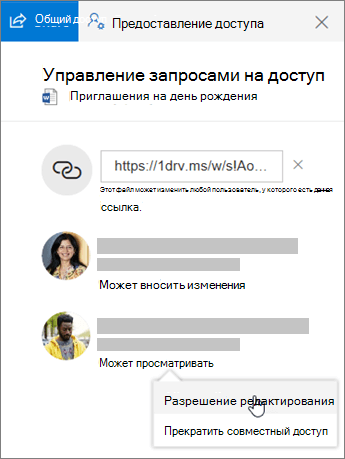Совместная работа в OneDrive
Общий доступ к файлам и папкам
-
Выберите файлы или папки, которыми хотите поделиться.
-
Нажмите кнопку Поделиться

-
Щелкните пункт Любой пользователь, получивший эту ссылку, сможет редактировать элемент и задайте разрешения.
-
Установите флажок Разрешить редактирование, чтобы другие пользователи могли редактировать файл.
-
Снимите флажок Разрешить редактирование, чтобы другие пользователи могли только просматривать файл.
-
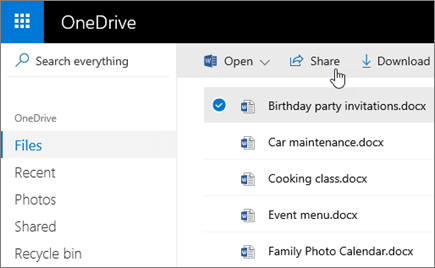
Отмена или изменение разрешений общего доступа
Если вы владелец файла или у вас есть разрешения на его редактирование, вы можете удалить или изменить разрешения на общий доступ.
-
Выберите файл или папку, доступ к которым хотите прекратить.
-
Щелкните значок сведений

-
Щелкните ссылку Управление доступом и выполните указанные ниже действия.
-
Щелкните значок X рядом со ссылкой, чтобы отключить ее.
-
Щелкните пункт Может изменять или Может просматривать, а затем выберите пункт Закрыть доступ.
-
Щелкните пункт Может изменять или Может просматривать, а затем выберите пункт Разрешить....
-